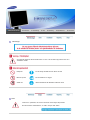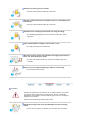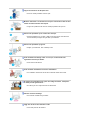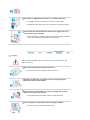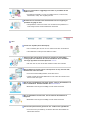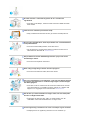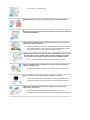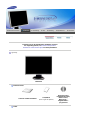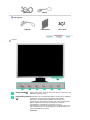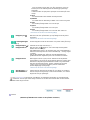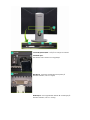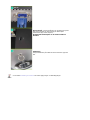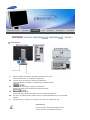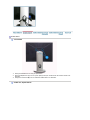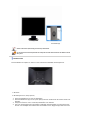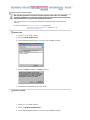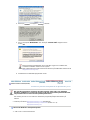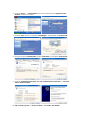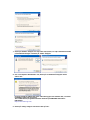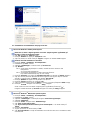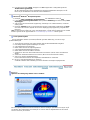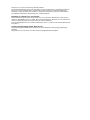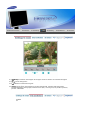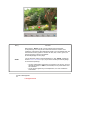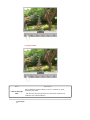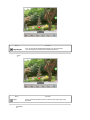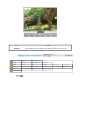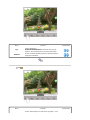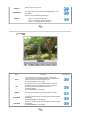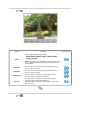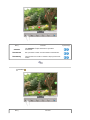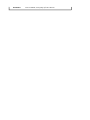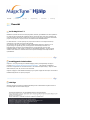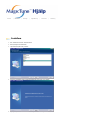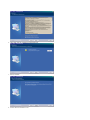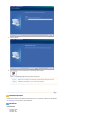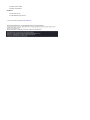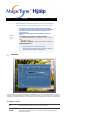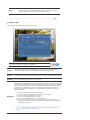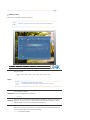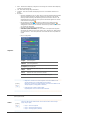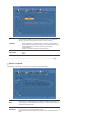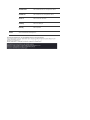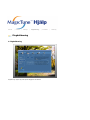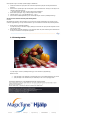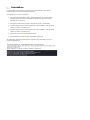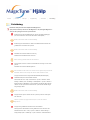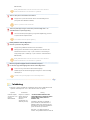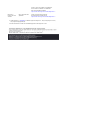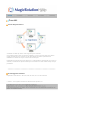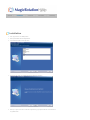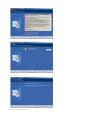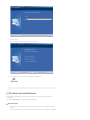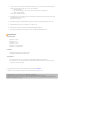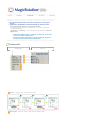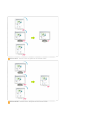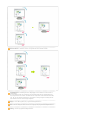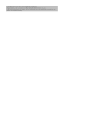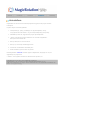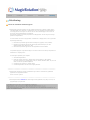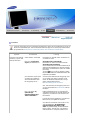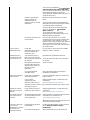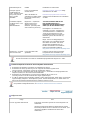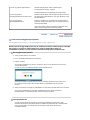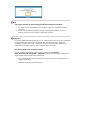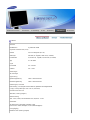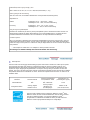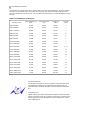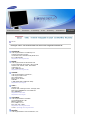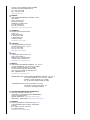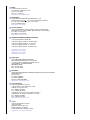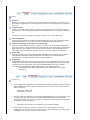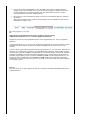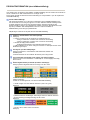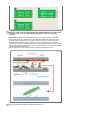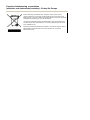Drivrutinsinstallation Programinstallation
SyncMaster 204B

Beteckningar
Var vänlig läs följande säkerhetsFöreskrift. De ska se till att varken apparaten eller dess
användare skadas.
Förbjudet Det är viktigt att alltid läsa och förstå det här
Montera ej bort Dra ut kontakten ur väggen
Vidrör inte Jordad kontakt för att förhindra elektriska stötar
Ström
Ställ in PC:n på DPMS, när den inte används under längre tidsperioder.
Om Ni använder skärmsläckare, så ställ in den på aktiv skärm.

Använd inte en trasig eller lös kontakt.
z Det kan orsaka elektriska stötar eller eldsvåda.
Håll inte i sladden när Ni drar ur kontakten, eller rör vid kontakten med
våta händer.
z
Det kan orsaka elektriska stötar eller eldsvåda.
Använd bara en ordentligt jordad kontakt och uttag (honuttag).
z En otillräcklig jordkontakt kan orsaka elektriska stötar eller skada
apparaten.
Sätt i strömkontakten ordentligt så att den inte lossnar.
z En dålig anslutning kan orsaka brand.
Böj inte för hårt på sladden eller kontakten eller lägg tunga föremål på
dem, som skulle kunna göra skada.
z
Om man inte undviker detta, kan det orsaka elektriska stötar eller
eldsvåda.
Koppla inte in för många förlängningssladdar till samma uttag.
z Det kan förorsaka eldsvåda.
Installation
Kontakta ett auktoriserat servicecenter då en skärm installeras på en plats
med mycket damm, höga eller låga temperaturer, platser med för hög
luftfuktighet eller kemikalier, där den används dygnet runt som exempelvis
flygplatser och stationer.
Detta kan leda till allvarliga skador på din skärm.
Sätt monitorn någonstans med låg luftfuktighet och minsta möjliga
damm.
z Annars kan det uppstå en elektrisk stöt eller brand inne i monitorn.

Tappa inte monitorn när Ni flyttar den.
z Det kan skada produkten eller Er själv.
Montera stativfoten i en monter eller en hylla så att fotens bakre del inte
sticker ut bakom montern eller hyllan.
z Tappa inte produkten då det kan skada på produkt eller person.
Placera inte produkten på en ostabil eller liten yta.
z
Placera produkten på en jämn, stabil yta då den annars kan falla och
orsaka skador på någon som går förbi, speciellt barn.
Placera inte produkten på golvet.
z
Någon, speciellt barn, kan snubbla på den.
Se till att hålla brandfarliga saker så som ljus, insektsmedel eller
cigaretter borta från produkten.
z
Detta kan orsaka brand.
Se till att hålla värmekällor borta från strömkabeln.
z Om isolatorn smälter kan det orsaka elektriska stötar eller brand.
Installera inte produkten på en plats med dålig ventilation, exempelvis
en bokhylla eller garderob etc.
z
En ökning av inre temperatur kan orsaka brand.
Sätt ner monitorn försiktigt.
z
Den kan bli skadad eller gå sönder.
Lägg inte monitorn med skärmen nedåt.
z TFT-LCD-ytan kan bli skadad.

Installation av vägghållare måste göras av en behörig yrkesman.
z
Installation som görs av obehörig person kan orsaka skador.
z Använd alltid den monteringsenhet som föreskrivs i bruksanvisningen.
Se till att det finns mellanrum mellan enheten och väggen (mer än 10
cm) för att få en god ventilation.
z Dålig ventilation kan orsaka en förhöjd temperatur invändigt i produkten,
vilket leder till kortare livslängd och sämre prestanda.
Rengöring
När Ni rengör monitorhöljet eller utsidan på TFT-LCD, så torka med en lätt
fuktad, mjuk trasa.
Spruta inte rengöringsmedel direkt på monitorn.
z Det kan orsaka skada, elektriska stötar eller brand.
Använd rent vatten eller en utspädd lösning av rengöringsmedel
tillsammans med en mjuk torkduk.
Om ytan mellan stickkontakten och stiften är dammig eller smutsig,
rengörs den noga med en torr duk.
z Smutsiga kontakter kan orsaka elektriska stötar eller brand.
Se till att koppla ur strömsladden innan du rengör produkten.
z
Detta kan orsaka en elektrisk stöt eller brand.

Koppla ur nätsladden ur vägguttaget och torka av produkten med en
mjuk torr trasa.
z Använd inga kemikalier så som vax, alkohol, thinner, insektsmedel,
luftfräschare, smörj- eller rengöringsmedel.
Kontakta ett servicecenter eller ett kundcenter för inre rengöring av
produkten en gång om året.
z
Håll produktens insida ren.Damm som ansamlats inuti produkten en
under längre tid kan orsaka funktionsfel eller brand.
Other
Ta inte bort skyddet (eller bakre kåpan).
z
Om ni försöker göra det, kan ni få en elektrisk stöt eller orsaka brand.
z
Låt kvalificerad servicepersonal sköta all service.
Om Er monitor inte fungerar normalt och speciellt om det kommer
ovanliga ljud eller lukter från den ska Ni omedelbart dra ur kontakten
och ringa upp auktoriserad försäljare eller service .
z Gör man inte det, kan det orsaka elektriska stötar eller eldsvåda.
Håll produkten borta från platser som exponeras för olja, rök eller fukt,
installera den inte i ett fordon.
z
Det kan orsaka bristfällig funktion, elstöt eller brand.
z
Undvik särskilt att använda bildskärmen nära vatten eller utomhus där
det kan snöa eller regna.
Om du tappar bildskärmen eller höljet skadas, stäng av bildskärmen och
dra ut strömkabeln. Kontakta därefter ditt Servicecenter.
z Bildskärmen kan fungera bristfälligt, orsaka elstöt eller brand.
Dra ut strömkabeln när det åskar, eller använd inte bildskärmen en
längre tid.
z Bildskärmen kan fungera bristfälligt, orsaka elstöt eller brand.
Försök inte flytta monitorn genom att dra i sladden eller signalkabeln.
z
Det kan orsaka systemkollaps, elektriska stötar eller brand därför att
kabeln blivit skadad.

Vrid inte monitorn i sidled enbart genom att dra i sladden eller
signalkabeln
z
Detta kan orsaka kollaps, elektriska stötar eller brand därför att kabeln
blivit skadad.
Täck inte över ventilerna på monitorns hölje.
z
Dålig ventilation kan förorsaka att den går sönder eller börjar brinna.
Placera inga vattenbehållare, kemiska produkter eller små metallföremål
ovanpå bildskärmen.
z Det kan orsaka bristfällig funktion, elstöt eller brand.
z
Om det kommer in ett främmande föremål i skärmen skall du dra ut
nätsladden och kontakta ditt Service Center
.
Håll produkten borta från lättantändliga kemiska sprayer eller andra
brandbenägna ämnen.
z Det kan orsaka explosion eller brand.
Stick aldrig in någonting av metall i monitorspringorna.
z
Det kan orsaka elektriska stötar, brand eller skada.
För inte in metallföremål som tandpetare, sylar eller brandfarliga föremål
som papper eller tändstickor i ventilationsöppningarna, hörlursuttagen
eller AV-ingångarna.
z Detta kan orsaka en elektrisk stöt eller brand Om främmande material
eller vatten kommer in i produkten skall den stängas av, sladden skall
kopplas ut ur väggutaget och du skall kontakta Servicecenter.
Om du tittar på samma skärmbild en längre stund, kan en kvardröjande
bild eller suddighet förekomma.
z Ändra läget till strömspar eller ställ in en skärmsläckare som rör
skärmbilden när du lämnar bildskärmen en längre stund.
Justera upplösning och frekvens till nivåer som lämpar sig för modellen.
z
Olämpliga nivåer av upplösning och frekvens kan skada din syn.

20 tum (51 cm) - 1600 X 1200
Ögonskador kan orsakas av kontinuerlig tittande för nära monitorn.
Låt ögonen vila genom att ta minst fem minuters paus för varje timme du
använder bildskärmen.
Installera inte produkten på en ostabil eller ojämn yta eller på en plats
där det kan uppstå vibrationer.
z Tappa inte produkten då det kan skada på produkt eller person. Genom
att använda produkten på ett ställe där det kan uppstå vibrationer kan
livslängden förkortas, i värsta fall kan produkten fattaeld.
Stäng av bildskärmen och koppla ur den ur strömkällan när du ska flytta
den. Kontrollera att alla sladdar, inklusive antennsladden och sladdar
som ansluter andra enheter, är urkopplade innan bildskärmen flyttas.
z
Om en sladd inte kopplas ur kan det orsaka brand eller elstötar.
Placera produkten utom räckhåll för barn eftersom de kan skada den
genom att hänga i den.
z En fallande produkt kan orsaka fysiska skador, till och med dödsfall.
Dra ur kontakten om du inte använder produkten på ett tag.
z I annat fall kan detta skapa värmebildning i smutsansamlingar eller
försämrade isoleringar vilket kan leda till elektriska stötar eller brand.
Placera inte barnens favoritsaker (eller något annat som kan vara
frestande) på produkten.
z Barn kan försöka klättra på produkten för att komma åt en sak.
Produkten kan falla och orsaka fysiska skador eller till och med dödsfall.

Kontrollera noga att följande delar medföljer monitorn.
Om någonting saknas, så kontakta inköpsstället.
Kontakta en lokal åter
f
örsäl
j
are
f
ör att kö
p
a tillbehör.
Uppackning
Bildskärm
Bruksanvisnin
g
Guide för snabb installation
Garantikort
(Finns ej på alla platser)
Bruksanvisning,
bildskärmsdrivrutin,
Natural Color,
MagicTune™,
MagicRotation -
p
ro
g
ramvara
Kabel

Si
g
nalkabel Elkabel
Säl
j
s se
p
arat
Cable DVI Enhetshållare Skruv
(
4EA
)
Framsidan
Knappen MENU[ ]
Öppnar OSD-menyn. Används även för att stänga OSD-menyn eller
återgå till föregående meny.
Knappen MagicBright
[]
MagicBright är en ny bildskärmsfunktion som erbjuder en dubbelt så
ljusstark och skarp visningskvalitet jämfört med befintliga
bildskärmar. Funktionen tillhandahåller den ljusstyrka och
upplösning som passar bäst för att läsa text, surfa på Internet eller
titta på multimedia-animeringar för att tillgodose skiftande
användarbehov. Användaren kan lätt välja ett av sex
förkonfigurerade alternativ för ljusstyrka och upplösning genom att
helt enkelt klicka på en av kontrollknapparna för MagicBright, som
sitter på bildskärmens framsida.
1) Favorit

Trots att värdena noga valts ut av våra ingenjörer, tycker du
kanske inte om de förkonfigurerade värdena pga personliga
önskemål.
I sådant fall kan du själv justera ljusstyrka och kontrast på OSD-
menyn.
2) Text
För dokumentation eller arbeten med mycket text.
3) Internet
För arbete med en blandning av bilder som t ex text och grafik.
4) Spel
För att titta på rörliga bilder som t ex ett spel.
5) Sport
För att titta på rörliga bilder som t ex sport.
6) Film
För att titta på rörliga bilder som t ex DVD eller video-CD.
>>Klicka här för att få se ett animeringsklipp.
Knappen Ljus [ ]
När OSD inte visas på skärmen, tryck på knappen för att justera
ljusstyrkan.
>>Klicka här för att få se ett animeringsklipp.
Justeringsknappar
[]
De här knapparna är till för att markera och justera saker på menyn.
Knappen Retur [ ] /
Knappen KÄLLA
Används för att välja OSD-menyn. /
När du trycker på ' '-knappen, och sedan väljer videosignalen
medan OSD är avstängt.
(När källknappen trycks in för att ändra läge visas ett meddelande i
skärmens övre högra hörn för att visa aktuellt läge -- Analog, Digital
-signaler.)
Om du väljer Digitalt läge, måste du ansluta bildskärmen till
grafikkortet med en Digital DVI port som använder DVI-kabeln.
Knappen AUTO
När knappen 'AUTO' trycks in visas skärmen Auto Adjustment
(Autojustering) som visas på den animerade skärmen i mitten. Med
funktionen autojustering kan bildskärmen ställa in sig automatiskt
efter den inkommande Analog -ignalen. Värdena för fine (fint),
coarse (grovt) och position (position) justeras automatiskt.
(Endast tillgängligt i Analog-läge)
>>Klicka här för att få se ett animeringsklipp.
Strömbrytare [ ] /
Strömindikator
Använd den här knappen för att sätta på och stänga av monitorn./
Den här lampan visar grönt ljus under normal funktion, och ändras
till gult när man gör justeringar.
Se Strömspararen som beskrivs i handboken, för ytterligare information om energisparande
funktioner. För att spara ström stängs monitorn av när den inte används eller när man lämnar
den under län
g
re stunder.
Baksidan
(Mönstret på baksidan kan variera en del på olika monitorer.)

1. Strömbrytare ON/OFF
: Slår på och stänger av skärmen
2. POWER port
:
Strömsladd, sätts i skärmen och vägguttaget.
DVI IN port
: Anslut DVI-sladden till DVI IN-porten på
skärmens baksida. ( KÄLLA : Digital)
RGB IN port
: Anslut signalkabeln till RGB IN-anslutningen på
skärmens baksida. ( KÄLLA : Analog)

Kensingtonlås
: Kensingtonlåset är en produkt som fysiskt
låser fast systemet när det används på allmän plats
(låsenheten säljs endast separat.)
Kontakta din återförsäljare om du skall använda en
låsenhet.
Stativstopp
:
Avlägsna låsbulten på stället för att föra skärmen upp eller
ned.
Se avsnittet Anslutning av monitorn för vidare upplysningar om kabelkopplingar.

Ansluta bildskärmen
1.
Koppla elsladden för monitorn till eluttaget på baksidan av datorn.
Sätt i monitorsladden i en närbelägen väggkontakt.
2-1.
Använda D-sub-anslutningen ( Analog ) på videokortet.
Anslut signalkabeln till RGB IN -anslutningen på skärmens baksida.
2-2.
Använda DVI-anslutningen ( Digital ) på videokortet.
Koppla DVI-kabeln till DVI IN-porten på monitorns baksida.
2-3.
Ansluten till en Macintosh
Anslut bildskärmen till Macintosh-datorn med D-SUB-anslutningskabeln.
2-4.
Om du har en äldre Macintosh-modell, måste du ansluta bildskärmen med en speciell Mac-
adapter.
3.
Sätt på datorn och monitorn. Om monitorn visar en bild, är installationen klar.
Kabelfixeringsring
När du är färdig med att ansluta kablarna skall
du fästa ihop dem med kabelfixeringsringen.

Använda stativet
Ta bort foten
1. Stäng av bildskärmen och drag ut nätsladden.
2. Placera bildskärmen upp och ner på en platt yta med en kudde under för att inte skada LCD-
skärmen.
3. Avlägsna två skruvar
(
A
)
och ta sedan bort stället från LCD-skärmen.
Vridbar fot / Sk
j
uta stativet

A.
Stativstopp
Stöd för Auto Rotation (Autorotering) är beroende på skärmmodell.
Om du vrider skärmen utan att lyfta den till sin maxhöjd kan du skada skärmen eftersom att skärmens kant då
slår i golvet.
Montera en fot
Denna bildskärm accepterar en 100 mm x 100 mm VESA-kompatibel monteringskonsol.
A. Monitorn
B. Monteringskonsol ( Säljs separat )
1. Stäng av bildskärmen och drag ut nätsladden.
2. Placera bildskärmen upp och ner på en platt yta med en kudde under för att inte skada LCD-
skärmen.
3. Avlägsna två skruvar och ta sedan bort stället från LCD-skärmen.
4. Passa in monteringskonsolen med hålen i bakhöljets monteringsfäste och fäst med de fyra
skruvar som medföljde den vertikala eller horisontella armen, väggmontaget eller annan fot.

Installera skärmens drivrutin
(
Automatisk
)
När operativsystemet för monitorns drivrutin säger till, sätt in CD:n som medföljer
monitorn. Installation av en drivrutin skiljer sig lite från ett operativsystem till ett annat.
Följ instruktionerna som hör till det operativsystem Ni har.
Gör iordning en tom CD och ladda ner drivrutinens programfil på följande Hemsidor på
Internet:
z
Hemsidor på Internet : http://www.samsung.com/ (Worldwide)
http://www.samsung.com/monitor (endast i U.S.A)
http://www.samsung.se/
Windows ME
1. Sätt in CD:n i CD-ROM stationen.
2. Klicka på
"Windows ME Driver"
.
3. Välj er bildskärmsmodell på listan och klicka sedan på "
OK
" -knappen.
4. Klicka på "
Install
a"-knappen i "
Varning
!"-fönstret.
5. Installationen av bildskärmsprogrammet är klar.
Windows XP/2000
1. Sätt in CD:n i CD-ROM stationen.
2. Klicka på
"Windows XP/2000 Driver"
.
3. Välj er bildskärmsmodell på listan och klicka sedan på "
OK
" -knappen.

4. Klicka på "
Installer
a"-knappen i "
Varning
!"-fönstret.
5. Om ni ser följande "
Meddelande
"-ruta, klicka på "
Fortsätt ändå
-knappen. Klicka
sedan "
OK
.
6. Installationen av bildskärmsprogrammet är klar.
Körprogrammet för bildskärmen finns under MS-loggan som certifierar det,
och denna installation skadar inte ert system.
*Det certifierade körprogrammet kommer att finnas på SAMSUNG hemsida för bi
http://www.samsung.com/.
Installera skärmens drivrutin
(
Manuell
)
Windows XP | Windows 2000 |Windows Me |Windows NT | Linux
När operativsystemet för monitorns drivrutin säger till, sätt in CD:n som medföljer
monitorn. Installation av en drivrutin skiljer sig lite från ett operativsystem till ett annat.
Följ instruktionerna som hör till det operativsystem Ni har.
Gör iordning en tom CD och ladda ner drivrutinens programfil på följande Hemsidor på
Internet:
z
Hemsidor på Internet : http://www.samsung.com/ (Worldwide)
http://www.samsung.com/monitor (endast i U.S.A)
http://www.samsung.se/
Microsoft
®
Windows
®
XP OperativSystem
1. Sätt in CD:n i CD-ROM stationen.

2. Klicka på "
Börja
" —> "
Kontrollpanel
" och clicka sedan på ikonen "
Appearance and
Themes
" Utseende och teman.
3. Klicka på "
Visa
"-ikonen och välj fliken "
Inställningar
" ; klicka därefter på "
Avancerade
".
4. Klicka på knappen "
Karaktäristika
" på fliken "
Bildskärm
" och välj fliken "
Körprogram
".
5. Klicka på "
Uppdatera körprogram" och välj "Installera från en lista eller…" och klicka
sedan "Nästa"-knappen.
6. Välj "Sök inte, jag ska…", klicka på "Nästa" " och sedan "Har diskett".

7. Klicka på "Bläddra"-knappen och välj sedan A:(D:\Driver) och välj er bildskärmsmodell
på modellförteckningen och klicka på "Nästa"-knappen.
8. Om ni ser följande "Meddelande"-ruta, klicka på "Fortsätt ändå"-knappen. Klicka
sedan "OK".
Körprogrammet för bildskärmen finns under MS-loggan som certifierar det, och denna
installation skadar inte ert system.
*Det certifierade körprogrammet kommer att finnas på SAMSUNG hemsida för
bildskärmar
http://www.samsung.com/
.
9. Klicka på "Stäng"-knappen och klicka sedan på "OK".
Sidan laddas...
Sidan laddas...
Sidan laddas...
Sidan laddas...
Sidan laddas...
Sidan laddas...
Sidan laddas...
Sidan laddas...
Sidan laddas...
Sidan laddas...
Sidan laddas...
Sidan laddas...
Sidan laddas...
Sidan laddas...
Sidan laddas...
Sidan laddas...
Sidan laddas...
Sidan laddas...
Sidan laddas...
Sidan laddas...
Sidan laddas...
Sidan laddas...
Sidan laddas...
Sidan laddas...
Sidan laddas...
Sidan laddas...
Sidan laddas...
Sidan laddas...
Sidan laddas...
Sidan laddas...
Sidan laddas...
Sidan laddas...
Sidan laddas...
Sidan laddas...
Sidan laddas...
Sidan laddas...
Sidan laddas...
Sidan laddas...
Sidan laddas...
Sidan laddas...
Sidan laddas...
Sidan laddas...
Sidan laddas...
Sidan laddas...
Sidan laddas...
Sidan laddas...
Sidan laddas...
Sidan laddas...
Sidan laddas...
Sidan laddas...
Sidan laddas...
Sidan laddas...
Sidan laddas...
Sidan laddas...
Sidan laddas...
Sidan laddas...
Sidan laddas...
Sidan laddas...
-
 1
1
-
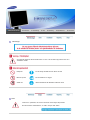 2
2
-
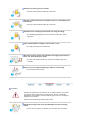 3
3
-
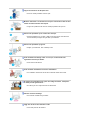 4
4
-
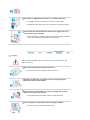 5
5
-
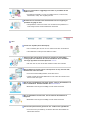 6
6
-
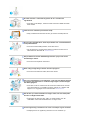 7
7
-
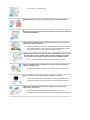 8
8
-
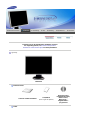 9
9
-
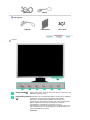 10
10
-
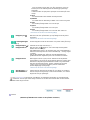 11
11
-
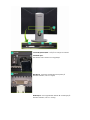 12
12
-
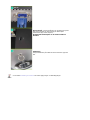 13
13
-
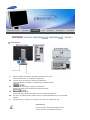 14
14
-
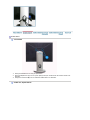 15
15
-
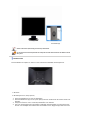 16
16
-
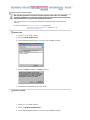 17
17
-
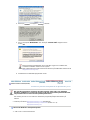 18
18
-
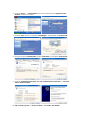 19
19
-
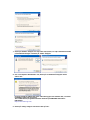 20
20
-
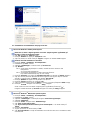 21
21
-
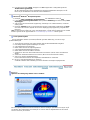 22
22
-
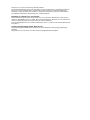 23
23
-
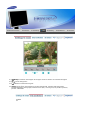 24
24
-
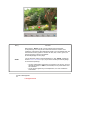 25
25
-
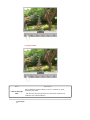 26
26
-
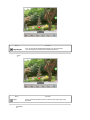 27
27
-
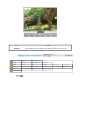 28
28
-
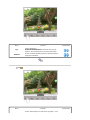 29
29
-
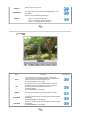 30
30
-
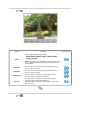 31
31
-
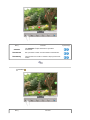 32
32
-
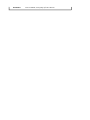 33
33
-
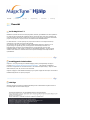 34
34
-
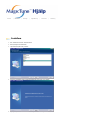 35
35
-
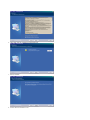 36
36
-
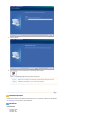 37
37
-
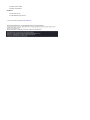 38
38
-
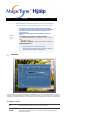 39
39
-
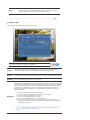 40
40
-
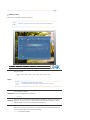 41
41
-
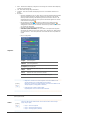 42
42
-
 43
43
-
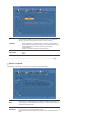 44
44
-
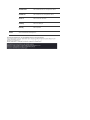 45
45
-
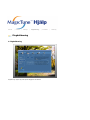 46
46
-
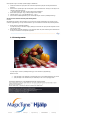 47
47
-
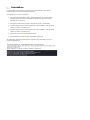 48
48
-
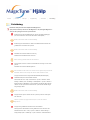 49
49
-
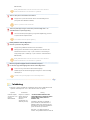 50
50
-
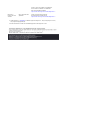 51
51
-
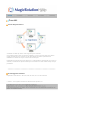 52
52
-
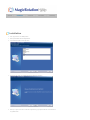 53
53
-
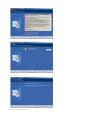 54
54
-
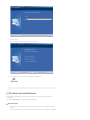 55
55
-
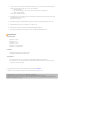 56
56
-
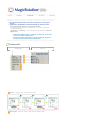 57
57
-
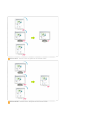 58
58
-
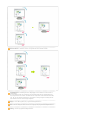 59
59
-
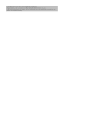 60
60
-
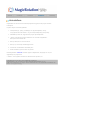 61
61
-
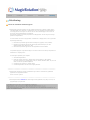 62
62
-
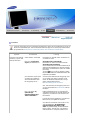 63
63
-
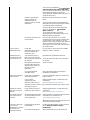 64
64
-
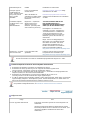 65
65
-
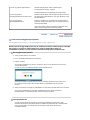 66
66
-
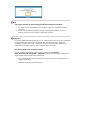 67
67
-
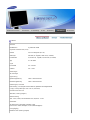 68
68
-
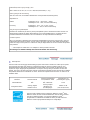 69
69
-
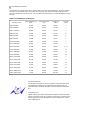 70
70
-
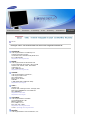 71
71
-
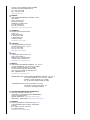 72
72
-
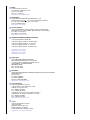 73
73
-
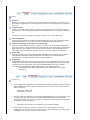 74
74
-
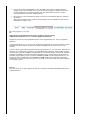 75
75
-
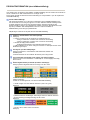 76
76
-
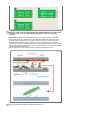 77
77
-
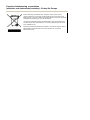 78
78